win10家庭版系统删除输入法输入历史记录的详细操作方法
1、点击“开始菜单”然后点击“设置”按钮。
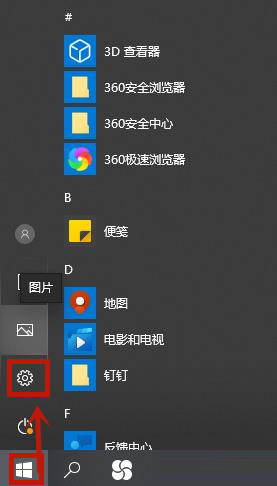
2、在设置界面,点击“时间和语言”。
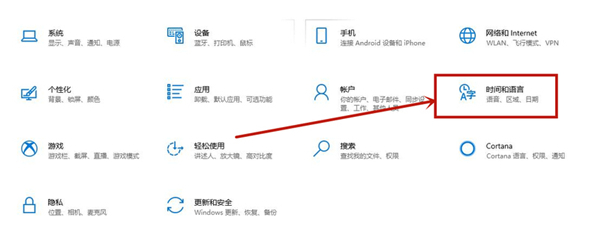
3、然后在“时间和语言”窗口左侧点击“语言”接着在右侧语言下方点击“选项”。
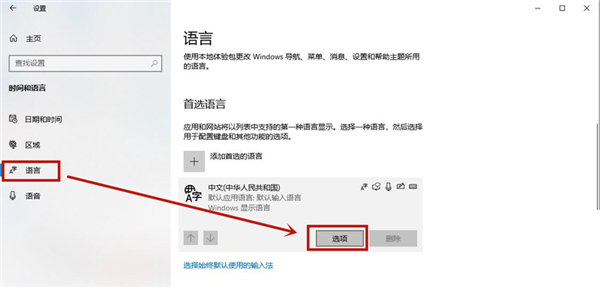
4、然后找到“微软拼音”这个选项,再点击选项。
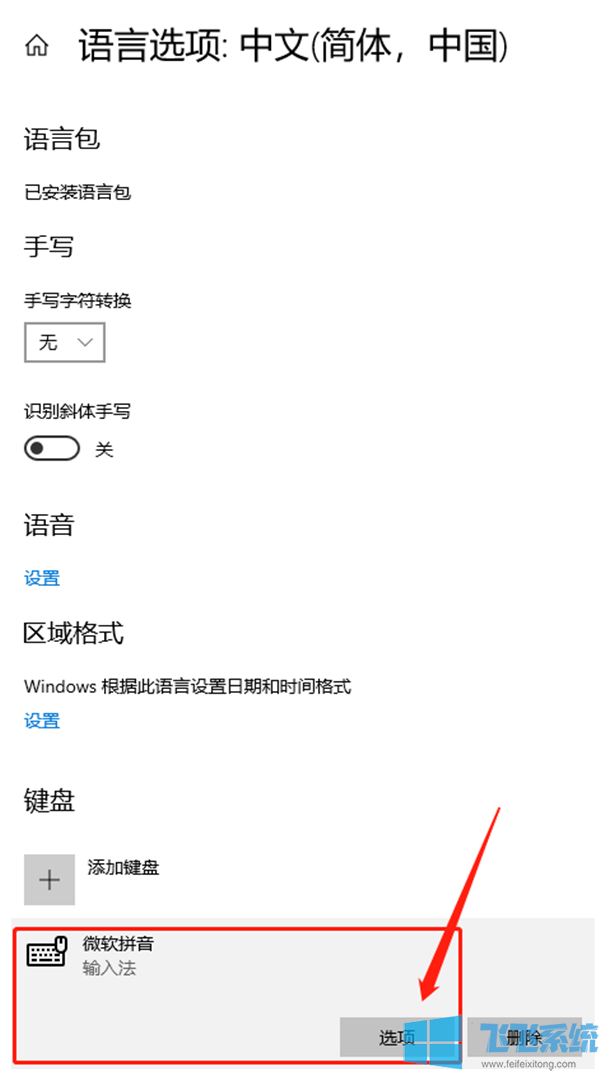
5、接下来我们找到清除输入历史记录,就可以搞定之前的记忆了。
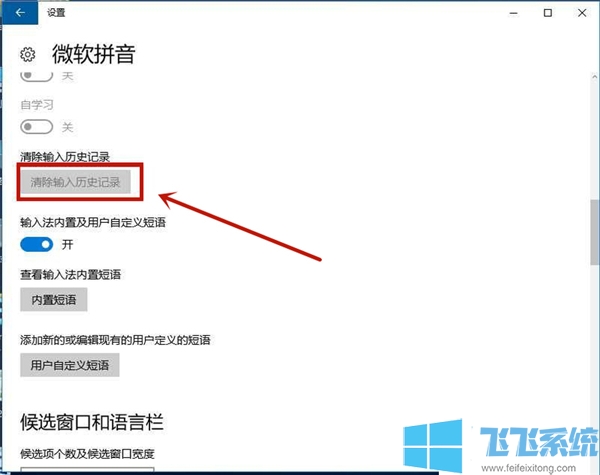
以上就是win10家庭版系统删除输入法输入历史记录的详细操作方法,大家只需要按照上面的方法来进行操作,就可以清楚win10家庭版系统输入法的输入历史记录了。
分享到: